この記事では、Windowsユーザ向けにNGINXをインストールするための手順を紹介します。
ZIPファイルをダウンロード
NGINXのサイトにアクセスします。
http://nginx.org/en/download.html
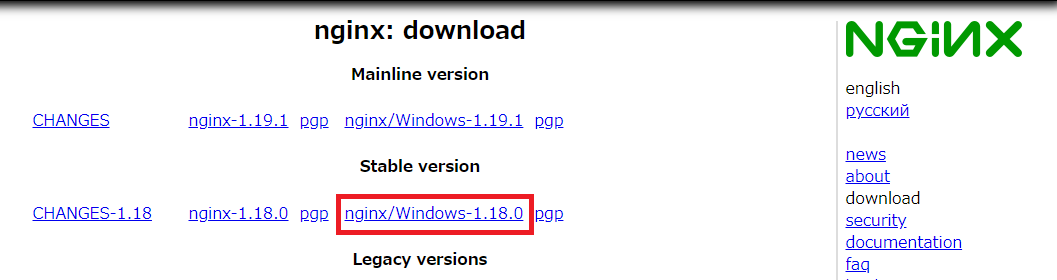
Stable versionのリンクををクリックして、ZIPファイルをダウンロードしてください。
インストール
ダウンロードしたzipファイルを解凍します。
解答されたフォルダを任意の場所に配置します。

上記の例では、「E:\nginx-1.18.0」に配置してます。
NGINX起動
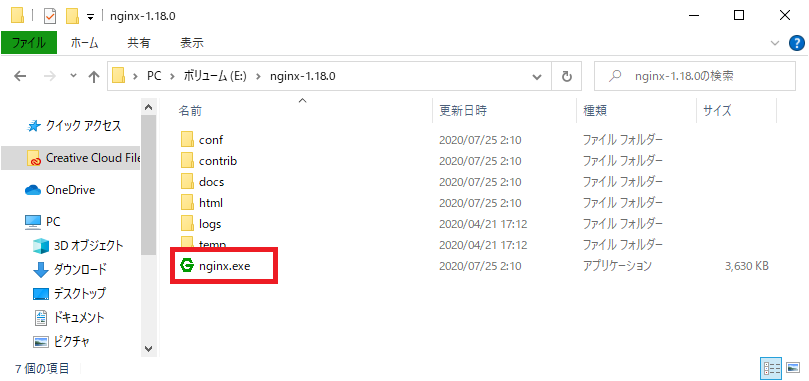
「nginx.exe」をダブルクリックで起動してください。
うまく起動しない場合は、ポート番号が既に使われている可能性があるので、
confフォルダにあるnginx.confを開いて、「listen 80;」の80を別のポート番号(88など)に変えて起動してください。
その際のURLは「http://localhost:88/」となります。
エラーの内容を確認したい場合は、logsフォルダのerror.logの中身を確認してください。
ページ確認
下記のURLにアクセスして、「Welcome to nginx!」が表示されることを確認してください。
http://localhost/
NGINXを停止したい場合は、NIGINXを配置したフォルダでコマンドプロンプトを開き、下記のコマンドを実行してください。
nginx -s stop
コンテンツ配置
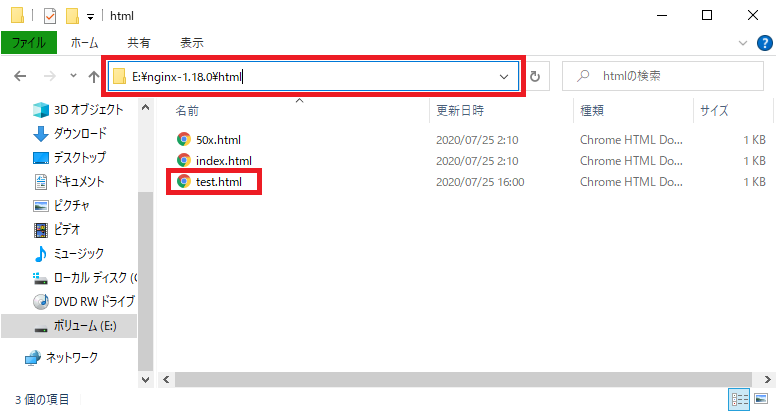
デフォルト設定では、htmlフォルダがドキュメントルートに設定されているので、ここに自身のhtmlやcssなどのコンテンツを配置してください。
ここでは例として、「test.html」を作成して配置しています。
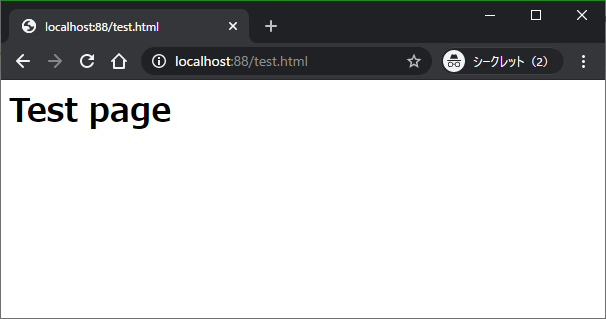
nginx.exeを起動した状態で、ブラウザで確認すれば自身のコンテンツが確認できます。
上記は、例として、ポートを88に変えて、test.htmlを表示しているものになります。
以上です。
閲覧ありがとうございました。